如何使用Photoshop的剪切蒙版功能给裙子调色
给大家讲解一下如何使用Photoshop的剪切蒙版功能给裙子调色。

工具/原料
电脑一台
Photoshop软件
方法/步骤
首先使用快捷键Ctrl+O打开人物图片。

使用快速选择工具,把人物裙子选出来。
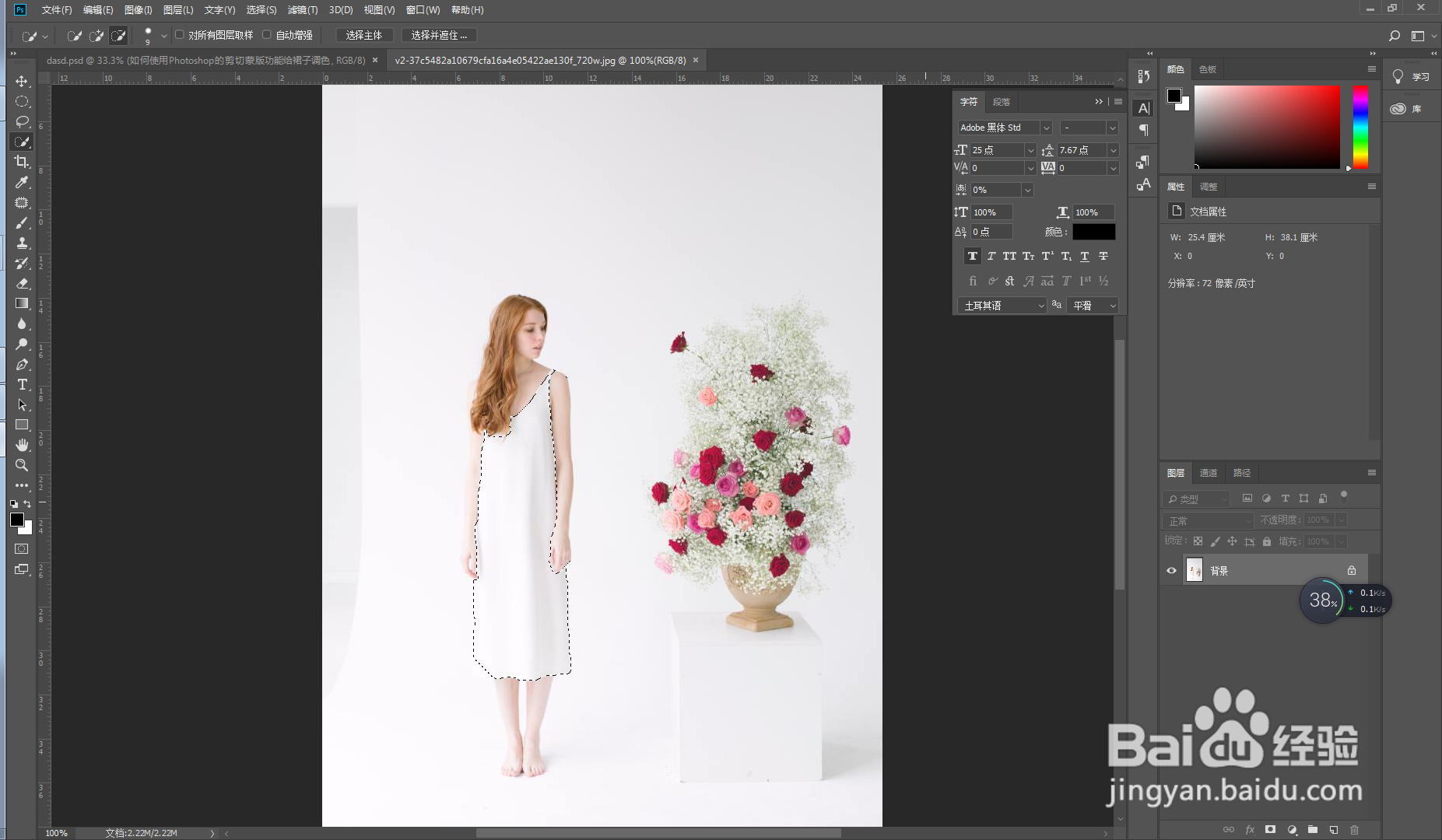
使用快捷键Ctrl+J复制出来,得到图层1。

使用快捷键Ctrl+O打开花纹背景素材,使用快捷键Ctrl+A全选,然后使用快捷键Ctrl+C复制。

回到人物图层,使用快捷键Ctrl+V粘贴,得到图层2。

之后使用快捷键Ctrl+T执行自由变换,将花纹图层调整到可以完全盖住整个衣服。

鼠标右键点击图层2,创建剪贴蒙版,效果如下图。


在图层面板里面修改一下图层2的混合模式,将正常改为正片叠底,不透明度稍微降低一下,花纹的颜色便融入到裙子中了,效果如下图。


注意事项
希望可以帮助到您。
声明:本网站引用、摘录或转载内容仅供网站访问者交流或参考,不代表本站立场,如存在版权或非法内容,请联系站长删除,联系邮箱:site.kefu@qq.com。
阅读量:30
阅读量:180
阅读量:112
阅读量:137
阅读量:68